Cómo pausar su tienda WooCommerce
Publicado: 2022-01-19Incluso los empresarios más trabajadores necesitan un descanso a veces. Su tienda en línea puede hacer mucho del trabajo pesado por usted, pero hay momentos en los que necesita desconectar todo para un reinicio importante. Si necesita poner su tienda en pausa, asegúrese de tener el plan correcto para administrar tanto apagarla como volver a encenderla.
¿Por qué presionar el botón de pausa?
Hay muchas razones por las que es posible que deba evitar que lleguen nuevos pedidos a su tienda durante un breve período de tiempo. Las tiendas más pequeñas, en particular, a menudo dependen de unas pocas personas que manejan las cosas detrás de escena. Esto quiere decir que cuando no están disponibles, su tienda online tampoco lo está. Pero incluso las tiendas más grandes necesitan hacer una pausa a veces por motivos comerciales.
Es posible que desee "pulsar pausa" durante un tiempo si:
- Eres un emprendedor independiente y la vida se interpone en tu camino, como unas vacaciones personales, una enfermedad o una emergencia familiar.
- Usted es el jefe y le gustaría darle a su personal unos días libres durante un fin de semana festivo.
- Eres el poder creativo detrás de tu tienda y necesitas dejar de lado las operaciones diarias por un tiempo para concentrarte en la creación de nuevos productos y la producción artística.
- Su tienda ha estado haciendo muchos negocios y necesita tiempo para ponerse al día con los pedidos pendientes.
- Necesita que todo permanezca estático durante uno o dos días mientras actualiza y compara el inventario en sus tiendas en línea y fuera de línea.
Como dueño de un negocio, recuerde que no puede hacerlo todo, todo el tiempo. Está bien poner su tienda en pausa si es necesario, siempre que sea claro con sus clientes y elija la solución adecuada.
Opciones para pausar tu tienda WooCommerce
Cualquiera que sea el motivo, cuando llegue el momento de tomar un descanso, elija el método que funcione mejor para usted.
1. Usa la extensión Woo Store Vacation
La extensión Woo Store Vacation es una opción para aquellos que buscan pausar las operaciones durante un conjunto de fechas fijas. Deja toda su tienda visible, por lo que su clasificación en los motores de búsqueda no se ve afectada y sus clientes aún pueden ver opciones y hacer planes de compras. Sin embargo, deshabilita el carrito real y el proceso de pago, lo que significa que no se pueden realizar ventas ni transacciones mientras la extensión está activa.
En el nivel gratuito, la extensión también incluye:
- Una pantalla de notificación de la tienda en todas las páginas, informando a sus clientes los detalles del cierre
- La capacidad de cerrar y volver a abrir el taller manualmente, o establecer un cronograma para automatizar el proceso
- Soporte para múltiples idiomas
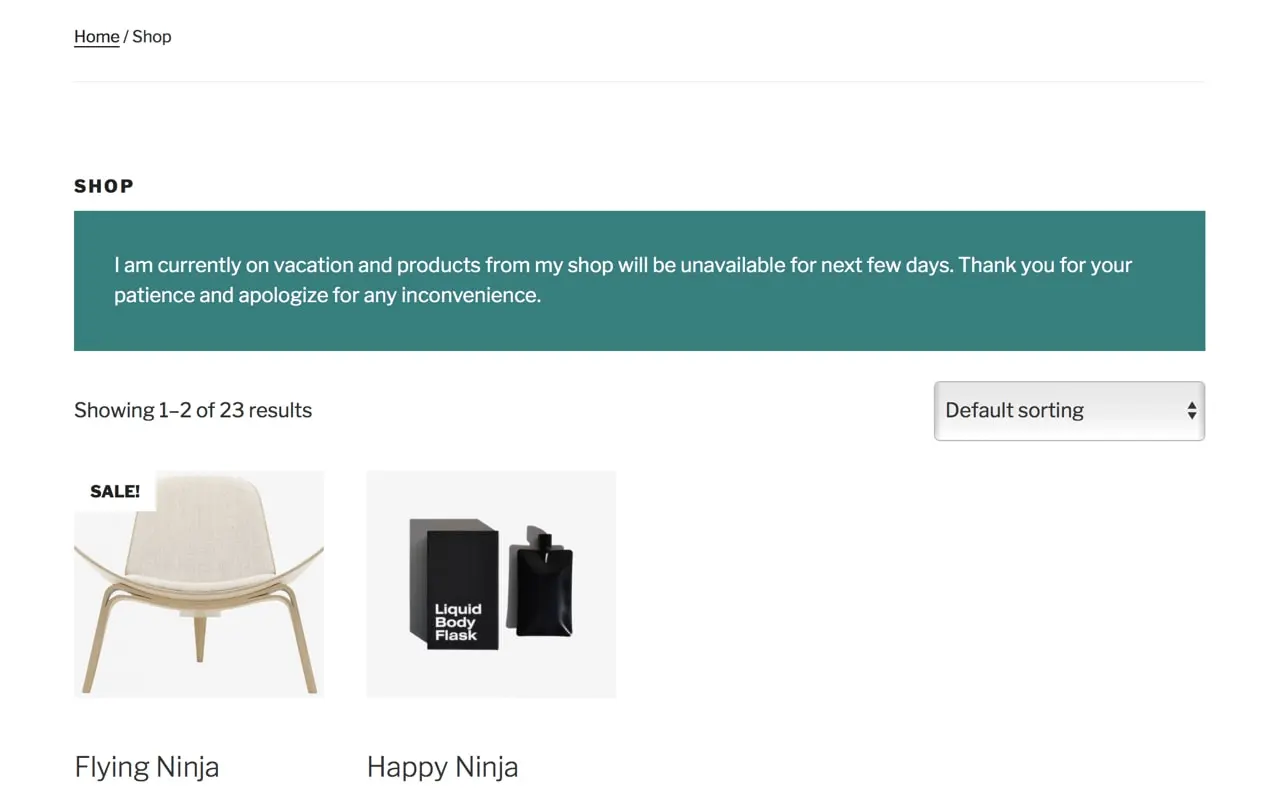
¿Quieres más flexibilidad? La versión paga de la extensión le brinda la opción de personalizar su tiempo de inactividad al permitir que algunas personas, como los usuarios registrados, aún realicen compras. O puede permitir que los compradores sigan comprando productos específicos, como descargas digitales. Si sigue un ciclo regular de cierres, también puede configurar varios horarios de vacaciones para uso futuro.
Nota: Dado que esta extensión no forma parte del mercado oficial de WooCommerce, el equipo de WooCommerce no la admite ni la examina.
2. Usa un fragmento de PHP
Para los desarrolladores que desean mantener su tienda en línea lo más liviana posible, pueden bloquear el acceso al carrito y al proceso de pago con un fragmento de código. Es una solución avanzada para aquellos que se sienten cómodos trabajando con el código de su tema, pero que es limpio y simple para las personas que entienden los conceptos básicos de PHP.
La clave para el fragmento es:
- Use ganchos para eliminar todas las acciones de la tienda que permiten que los productos se coloquen en el carrito o que se realice el proceso de pago; y
- Use ganchos para agregar un mensaje que explique los detalles de cierre actuales a sus visitantes en todas y cada una de las páginas relacionadas con la tienda.
Puede encontrar un excelente fragmento básico en el blog Business Bloomer. ¿Quieres ser más elegante? Agregue un interruptor de encendido/apagado a su configuración de WooCommerce para que pueda activar manualmente su configuración de vacaciones según sea necesario.
3. Despublicar productos
Una respuesta de baja tecnología para desconectar su tienda es simplemente eliminar todos los productos, al menos temporalmente. Cualquier producto que no se pueda enviar durante el período de cierre se puede eliminar visual y funcionalmente de la tienda para que no se pueda pedir.
Puede eliminar temporalmente productos de WooCommerce de diferentes maneras:
- Mueva cada producto afectado del estado "publicado" al estado "borrador" en su lista de productos en WordPress. Los productos ya no aparecerán para ningún visitante y no se podrán pedir. Tenga en cuenta que esto significa que cualquier enlace externo publicado a sus productos informará temporalmente de un error.
- Mueva cada producto afectado del estado "público" al estado "privado" en su lista de productos en WordPress. Los productos no aparecerán públicamente, pero los administradores registrados aún pueden verlos. Esto significa que aún puede realizar un pedido para un cliente si es necesario. Tenga en cuenta que esto significa que cualquier enlace externo publicado a sus productos no funcionará para la mayoría de los visitantes.
- Cambie la visibilidad de la tienda de WooCommerce al estado "oculto". Esto significa que las personas no podrán ver los productos cuando naveguen por su sitio, pero aún podrán verlos cuando realicen búsquedas. Tenga en cuenta que los enlaces externos publicados a cualquiera de estos productos seguirán funcionando. Es posible que se requieran fragmentos de código adicionales para bloquearlos completamente de nuevos pedidos.
Esta solución funciona mejor para paradas a muy corto plazo y cuando solo unos pocos productos se ven afectados, ya que existe un mayor grado de intervención manual y posibilidad de error humano.

Pero también es una gran solución si desea desconectar solo un subconjunto de productos, y funciona bien para aquellos que desean una forma rápida y fácil de controlar la disponibilidad durante uno o dos días.
4. Use la extensión del modo de catálogo avanzado
Por último, si necesita reglas de acceso a productos más avanzadas, la extensión Modo de catálogo avanzado es una excelente opción. Convierte tu tienda online en un catálogo, mostrando tus productos sin precios ni botones de pago. A continuación, se invita a los visitantes a ponerse en contacto con la tienda para solicitar un presupuesto o concertar una compra.
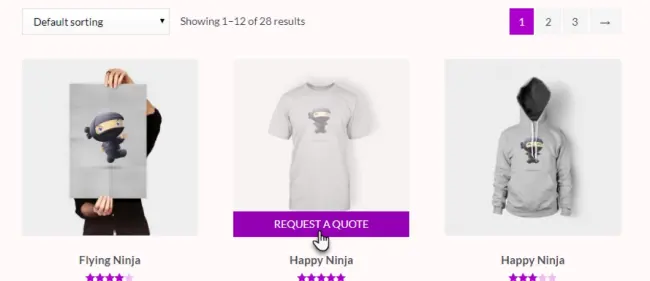
Con la extensión implementada, los invitados que visiten el sitio podrán ver los productos pero no agregarlos al carrito a menos que se cumplan ciertas reglas. A continuación, puede optar por abrir su tienda a:
- Solicitudes de cotización personalizadas: redirija a los visitantes a una nueva página con un formulario para obtener más detalles y proporcionarles una cotización para un artículo personalizado
- Compradores exclusivos: solo permita que los usuarios registrados con las credenciales correctas realicen pedidos al por mayor o al por mayor
Aunque el modo de catálogo está diseñado para uso a largo plazo, un beneficio es que facilita pausar su tienda mientras se pone al día con los pedidos o revisa el inventario. Podrá deshabilitar las compras con solo unos pocos clics, pero mantenga sus productos visibles y mantenga su clasificación en los motores de búsqueda.
Puntos clave para recordar
Cuando te tomas un breve descanso, lo último que quieres es perder clientes. Asegúrese de mantener alto el interés y de mantener informados a sus compradores siguiendo algunos pasos clave.
Añade un aviso. No deje a los visitantes de su sitio web confundidos cuando ven un producto, pero no pueden agregarlo a su carrito. Asegúrese de tener un aviso bien visible en la parte superior de todas las páginas relacionadas con la tienda que explique que está cerrado temporalmente, pero que pronto volverá a recibir pedidos. Si solo se ven afectados algunos productos, redirija a los clientes a las áreas de compras que están abiertas mientras tanto.
Notifica a tus clientes en todas las plataformas. Utilice sus plataformas de redes sociales y su boletín para informar a sus clientes habituales sobre el próximo cierre. Déles la mayor cantidad de advertencias posible para que puedan recibir sus pedidos.
Especificar la fecha de regreso si es posible. Tanto para su aviso de compra como para sus notificaciones de redes sociales, incluya una fecha de devolución si es posible. Si no se conoce una fecha exacta, al menos asegúreles que estos productos eventualmente regresarán y no se eliminarán de forma permanente.
Mantenga su clasificación en los motores de búsqueda. Excepto en el caso de cierres muy breves, intente mantener sus productos visibles en la parte frontal de su sitio web para mantener sus clasificaciones de búsqueda. Eso significa usar una extensión, código o modo de catálogo para suspender pedidos, pero aún así mantener los productos de su tienda totalmente indexables por los motores de búsqueda. Esto también evita cualquier error 404 de anuncios externos u otros sitios web que se vinculen directamente a sus productos.
Pausar su tienda WooCommerce requiere algunos pasos adicionales y un poco más de preparación que simplemente colgar un cartel de "cerrado" en la puerta. Pero con la planificación adecuada y las herramientas adecuadas, puede tomar el respiro que necesita.
